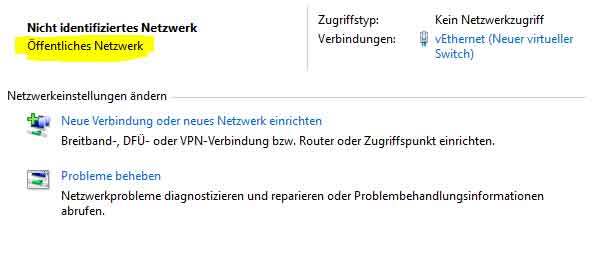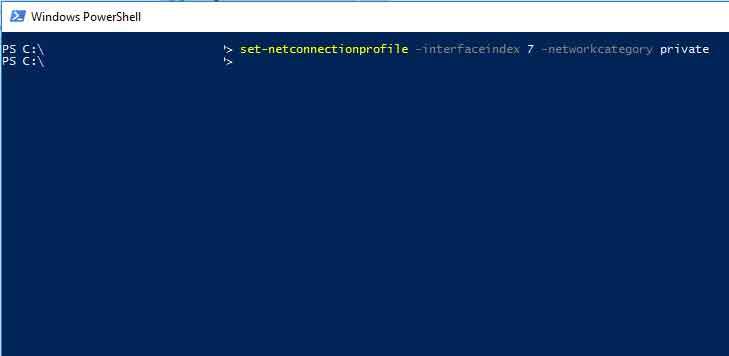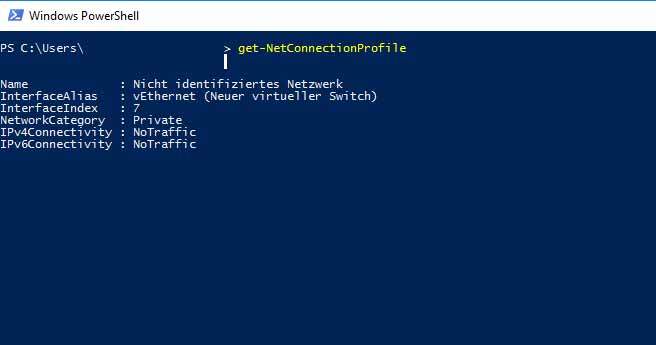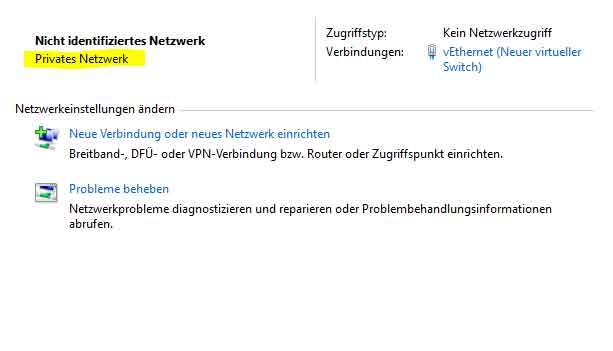Änderung der Windows Netzwerkkatergorie mit PowerShell
Unter Windows wird Standardmäßig immer „Öffentlich“ als Netzwerkkategorie ausgewählt, wenn die Auswahl zuvor nicht manuell erfolgt ist. In unserem heutigen Beitrag, zeigen wir Ihnen, wie Sie die Änderung mit PowerShell durchführen können. In unserem Testnetzwerk haben wir einen virtuellen Switch erstellt, dessen Kategorie auf Public (Öffentlich) eingestellt ist. Wir möchten aber nun die Kategorie in Private, also „Privat“ ändern.
So ändern Sie die Netzwerkkategorie mit PowerShell
Über das Netzwerk und Freigabecenter auf unserem Testsystem sehen wir aktuell noch, dass unser Netzwerk zu der Kategorie Öffentlich gehört.
Nun starten wir unsere PowerShell und fragen unser sogenanntes „InterfaceIndex“ ab. Die Interface Index ID benötigen wir im Nachhinein für die Durchführung der Änderung. Der Befehl für die Abfrage ist:
Befehl: get NetConnectionProfile
Jetzt wo wir unsere Interface Index ID bekannt ist können wir den Befehl für die Durchführung der Änderung in unsere Shell eingeben. In unserem Fall würde der Befehl lauten:
Befehl: set netConnectionProfile InterfaceIndex 7 NetworkCategory Private
Bitte die ID „7“ durch Ihre bei der Abfrage erhaltenen ID ersetzten.
Nun können wir mit dem Befehl: get NetConnectionProfile erneut eine Abfrage platzieren und sehen um zu prüfen ob die Kategorie von Öffentlich in Private geändert wurde. Wenn Sie alles richtig gemacht haben müsste bei Ihnen unter NetworkCategory nun Private angezeigt werden wie in unserem Beispiel.
Und im Netzwerk und Freigabecenter müsste nun wie unserem Fall das Netzwerk auf auf Privat umgestellt sein.
Diese Anleitung können Sie auch als PDF Datei herunterladen: Netzwerkkategorie ändern mit PowerShell